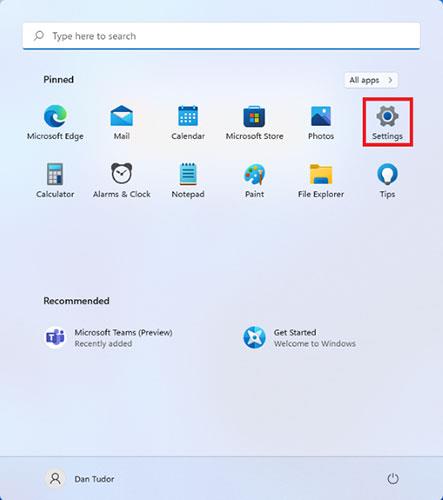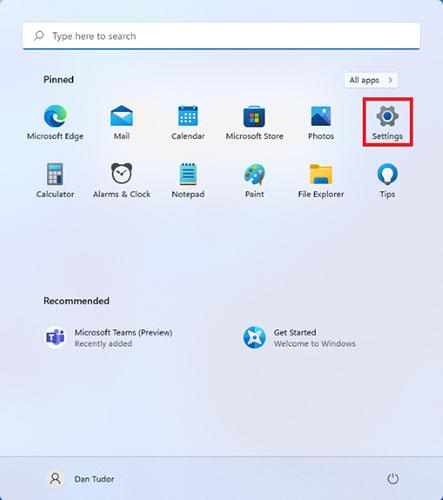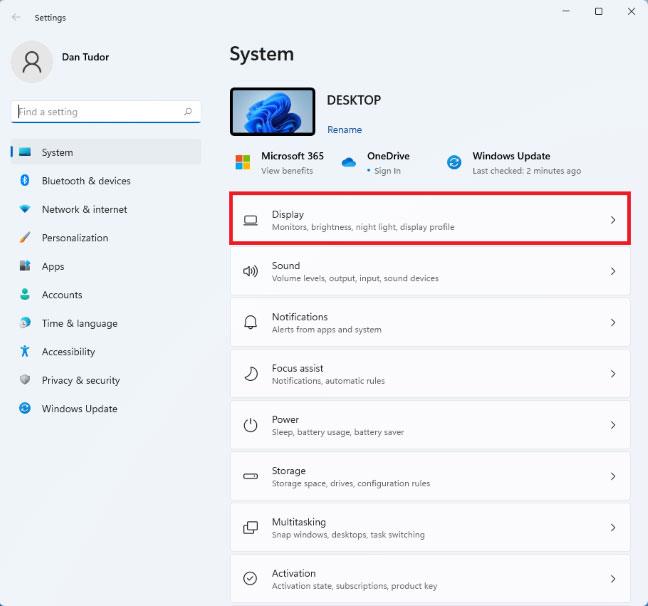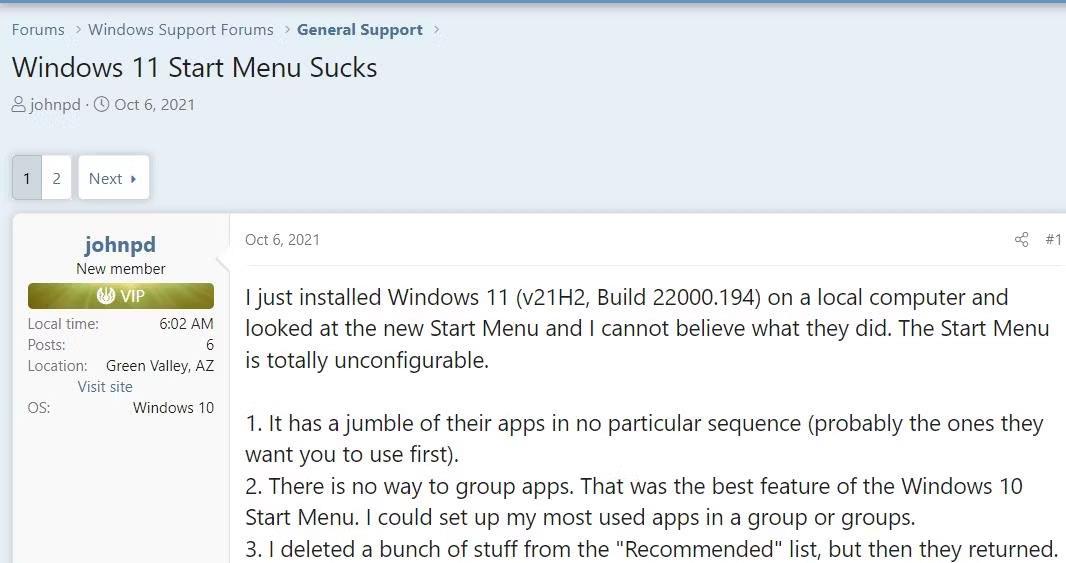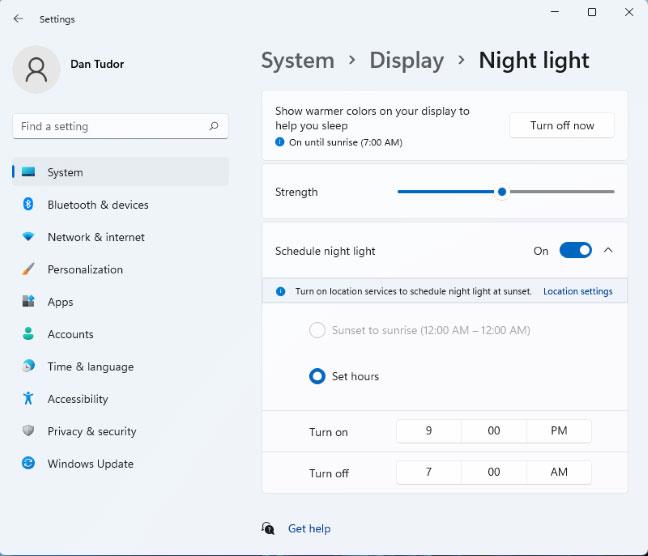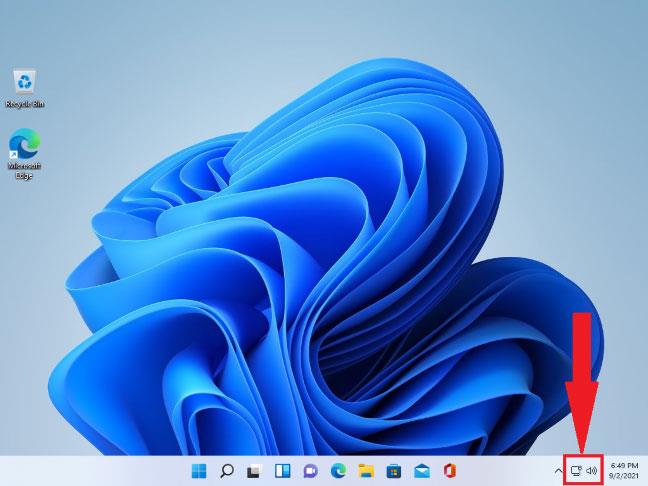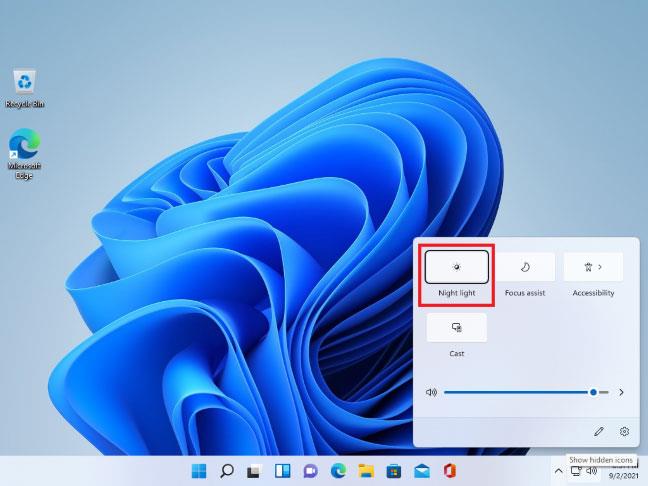De fleste moderne håndholdte enheter og datamaskiner har en funksjon som kan redusere det blå lyset som sendes ut fra skjermen. På enheter som kjører Windows, kalles dette blålysfilteret Night Light. Denne funksjonen dukket først opp i Windows 10 og nå støtter Windows 11 den. Les følgende artikkel av Quantrimang.com for å lære hvordan du slår på og konfigurerer nattlys i Windows 11!
Slik aktiverer og konfigurerer du nattlys i Windows 11
For å aktivere denne funksjonen må du først åpne Innstillinger-vinduet . En måte å gjøre det på er å klikke på Start og deretter velge Innstillinger. Hvis du ikke finner ikonet, skriv bare "innstillinger" i søkefeltet.
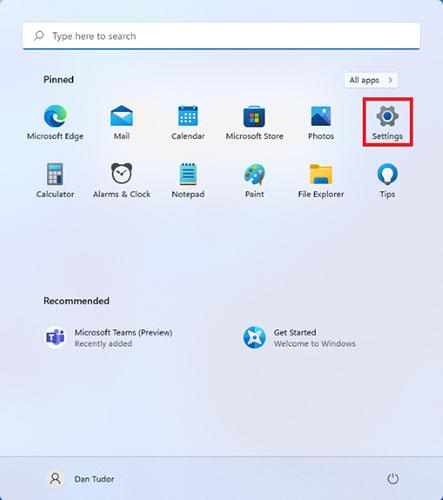
Innstillinger-ikonet finner du ved å klikke på Start
I Innstillinger- appen kontrollerer du at System er valgt til venstre, og klikk deretter Vis (dette er det første elementet i listen til høyre).
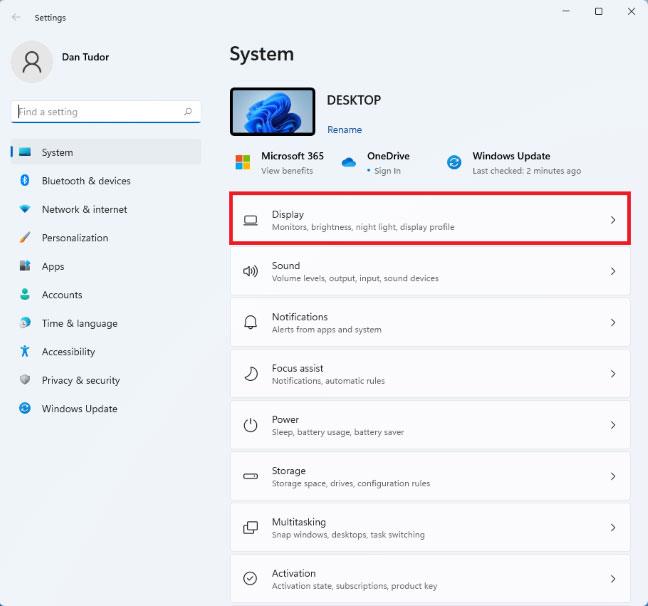
Klikk på Skjerm for å se flere innstillinger
På neste skjerm finner du alle skjerminnstillingene fra Windows 11. Du kan ganske enkelt slå på nattlys ved å snu bryteren ved siden av, eller du kan klikke på teksten for å få tilgang til innstillingene. angi flere detaljer. .
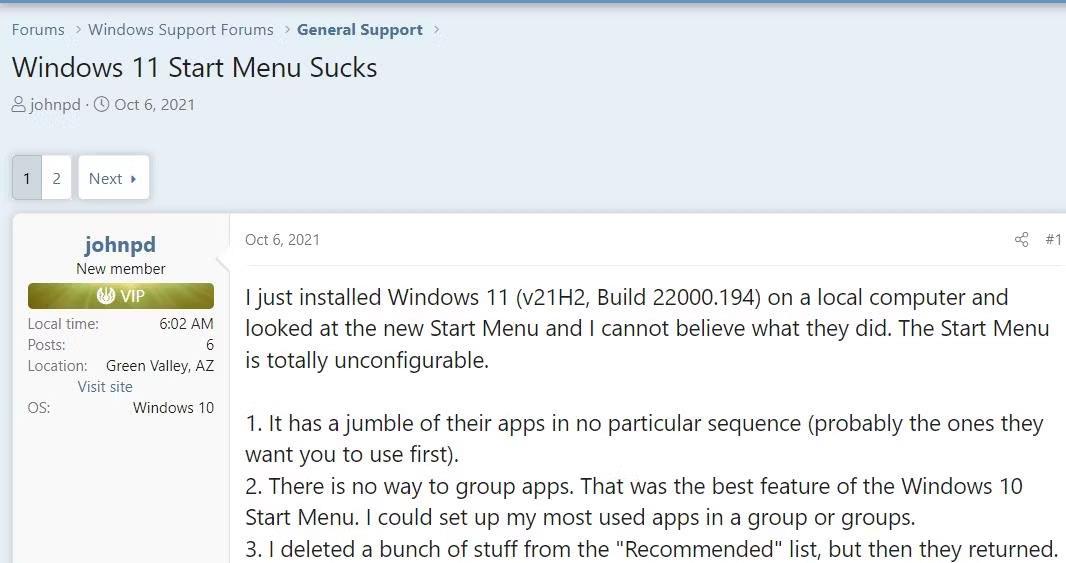
Nattlys-funksjonen kan slås på eller av med den tilsvarende vippebryteren
Du vil da se alternativet for å finjustere nattlys:
Du kan øke eller redusere intensiteten til effekten ved å flytte glidebryteren. Å dra den til høyre vil få skjermen til å bruke varmere farger og redusere belastningen på øynene, mens å dra den til venstre vil få skjermen til å bruke kaldere farger. Du bør jobbe med glidebryteren om natten i stedet for om dagen, da det vil være lettere å finne riktig innstilling.
Sett bryteren for Planlegg nattlys til På og konfigurer den til å utløse på bestemte tider på dagen eller til og med synkronisere med tider for solnedgang og soloppgang, hvis du har aktivert posisjonstjenester.
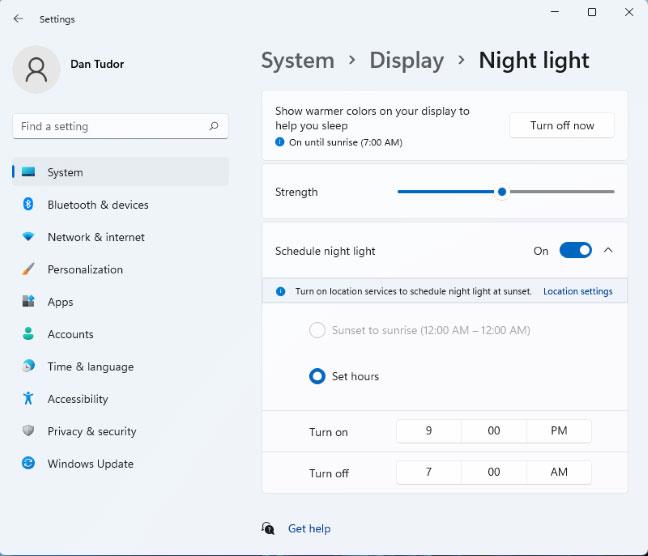
Rediger Windows 11 Night Light-innstillinger
Alle endringer vil bli tatt i bruk umiddelbart. Når du er ferdig med å konfigurere nattlys, lukk Innstillinger.
Slik slår du nattlys på eller av fra Quick Actions
Hvis du ikke er interessert i å justere nattlysinnstillingene og i stedet bare vil slå funksjonen av eller på, er det en raskere måte å gjøre det på. Trykk på Windows + A på tastaturet eller klikk på ikonene ved siden av klokken (batteri, volum, nettverk) i nedre høyre hjørne av skjermen.
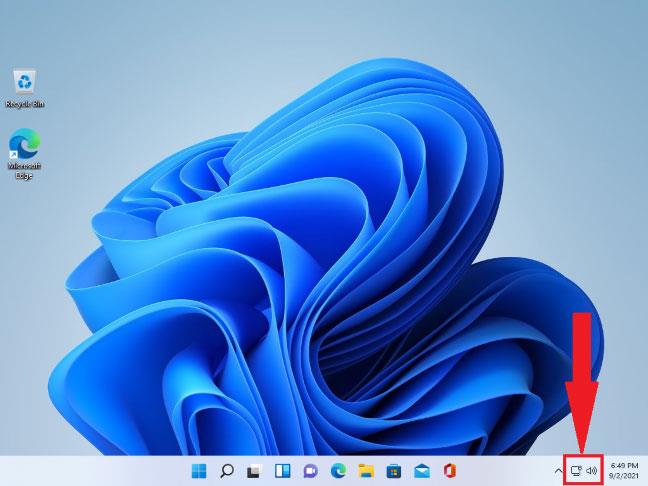
Klikk på ikonet ved siden av klokken for å åpne hurtighandlinger
Hurtighandlingspanelet åpnes i nedre høyre hjørne av skjermen. Her kan du veksle mellom ulike Windows 11-funksjoner, inkludert nattlys. Bare klikk eller trykk på Nattlys -knappen og effekten vises umiddelbart.
MERK : Hurtighandlingsknappene du ser kan være ordnet annerledes på dine Windows 11-PCer eller enheter.
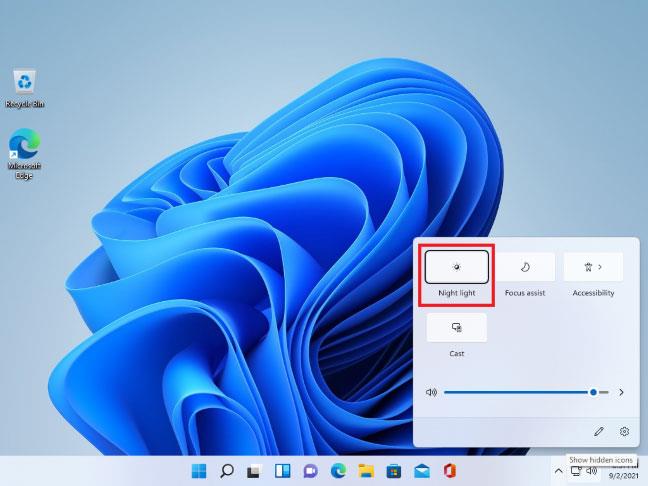
Slå nattlys på eller av ved å trykke på denne knappen
For å slå av hurtighandlinger, klikk hvor som helst på skjermen.
Hvorfor fungerer ikke nattlys i Windows 11?
Hvis Nattlys-funksjonen er nedtonet, betyr det at du ikke har installert riktig driver for grafikkortet eller enheten din bruker visse drivere som ikke er kompatible med denne funksjonen. Hvis du trenger hjelp til å installere eller oppdatere driverne, kan du finne all relatert informasjon i denne artikkelen: 5 grunnleggende måter å oppdatere og oppdatere datamaskindriverne på .